Tabl cynnwys
Mae miliynau o bobl yn defnyddio iPhones ar gyfer cyfathrebu dyddiol. Weithiau mae'r negeseuon testun hynny'n dod yn gofebion pwysig a ddefnyddir ar gyfer gwaith, astudio, a mwy — neu hyd yn oed ddarnau o dystiolaeth ar gyfer y llys.
Heddiw, rydw i'n mynd i rannu 4 ffordd wahanol o argraffu negeseuon testun eich iPhone, ynghyd â canllawiau cam wrth gam.
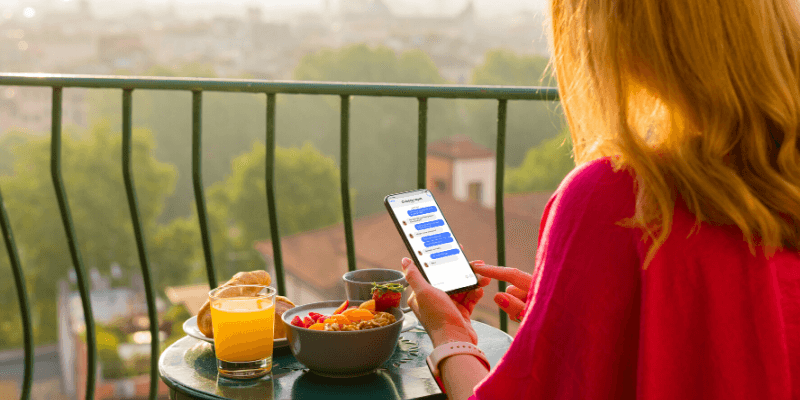
Rhag ofn eich bod ar frys i ddod o hyd i ateb sy'n gweithio orau i chi, dyma ddadansoddiad:
- Os mai dim ond angen argraffu ychydig o destunau, rhowch gynnig ar Dull 1 neu Dull 2 .
- Os ydych am argraffu dwsinau neu gannoedd o negeseuon, rhowch gynnig ar Dull 3 neu Dull 4 .
- Os ydych yn bwriadu cyflwyno eich negeseuon testun mewn llys neu at ddibenion cyfreithiol, rydym yn eich cynghori i ymgynghori â chyfreithiwr i gadarnhau pa fformat sy'n ddilys.<7
Ddim e: Cymerwyd y sgrinluniau isod o fy iPhone gyda iOS 11. Os ydych yn defnyddio iPhone newydd, efallai na fydd y delweddau'n berthnasol. Beth bynnag, mae'r broses yn edrych fwy neu lai yn debyg i'r hyn a ddangosir isod.
1. Copïwch y Testun a'i E-bostio atoch Chi Eich Hun trwy Mail App ar iPhone
Dyma'r gorau ffordd i argraffu eich negeseuon pan nad oes angen stampiau amser/dyddiad arnoch. Cofiwch na fydd gwybodaeth gyswllt y parti arall sy'n ymwneud â'r sgwrs — fel pwy sy'n dweud beth, ar gael.
Mae'r dull hwn braidd yn ddiflas i mi oherwydd mae'n rhaid i mi gopïo a gludo negeseuon fesul un. Pan ddaw i lawer iawn o ddata, mae'nyn bendant nid yw'n ateb effeithlon. Ond os ydych chi eisiau argraffu ychydig o negeseuon yn unig at ddibenion gwneud copi wrth gefn, bydd yn ddefnyddiol.
Dyma sut i wneud hynny ar eich iPhone:
Cam 1 : Agor iMessages neu unrhyw ap negeseuon testun arall ar eich iPhone. Dewiswch sgwrs, dewch o hyd i neges rydych chi am ei hargraffu, pwyswch a daliwch hi nes i chi weld deialog “Copi/Mwy”. Yna tapiwch ar yr opsiwn Copi .

Cam 2 : Agorwch yr ap Mail ar eich iPhone. Gludwch y testun sydd wedi'i gopïo i'r maes Neges Newydd , rhowch eich cyfeiriad e-bost, a gwasgwch “Anfon.”
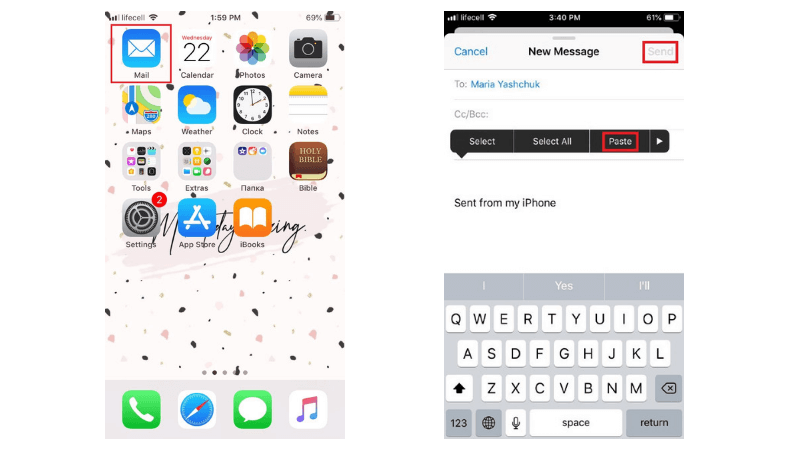
Cam 3: Ding-dong! Mae gennych e-bost newydd. Agorwch ef, yna tapiwch saeth yn y gornel dde isaf (mae wedi'i amlygu mewn coch yn y sgrin isod). Dewiswch yr opsiwn argraffu. Yna dewiswch argraffydd cysylltiedig wedi'i alluogi gan AirPrint a dechrau argraffu. Mae hynny'n hynod o syml!
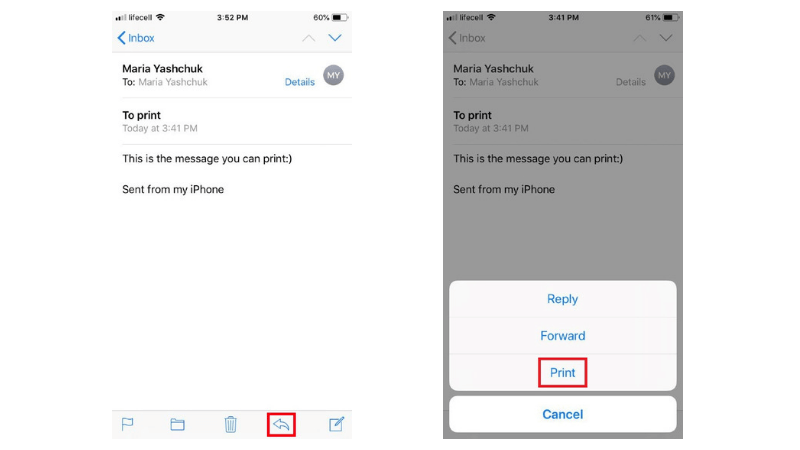
Os ydych chi'n defnyddio unrhyw apiau eraill i anfon e-byst, gallwch chi hefyd eu defnyddio. Mae'r camau yr un peth yn y bôn. Er enghraifft, mae'n well gen i Gmail na'r app Mail ac nid oes gennyf argraffydd wedi'i alluogi gan AirPrint. Dyna pam mae anfon e-byst gyda negeseuon wedi'u copïo i'm PC Windows trwy Gmail yn llawer haws. Wrth wneud hynny, gallaf argraffu e-byst yn syth o fy nghyfrifiadur.
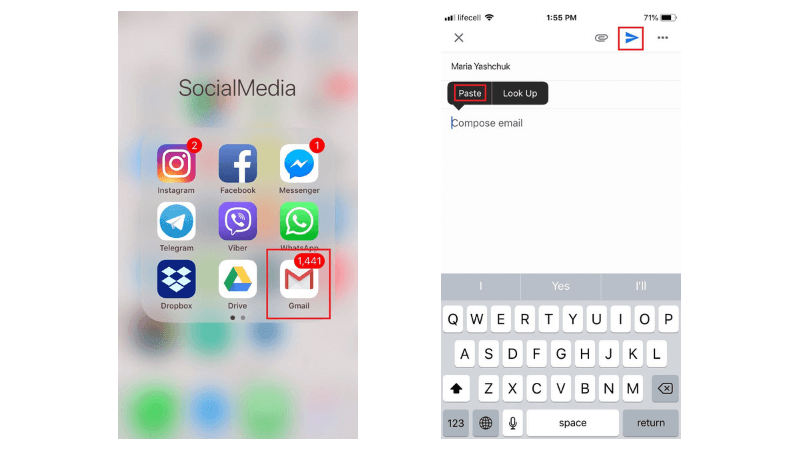
2. Cymryd Sgrinluniau iPhone ac Argraffu fel Delweddau
Fel y dull blaenorol, mae'r un hwn yn gofyn bod gennych chi un Argraffydd AirPrint neu gyfrifiadur personol/Mac sy'n gysylltiedig ag argraffydd.Y peth gorau am gymryd sgrinluniau yw ei fod yn caniatáu ichi arbed yr holl fanylion pwysig, gan gynnwys gwybodaeth gyswllt, ynghyd â dyddiad ac amser y sgwrs. Eto i gyd, nid y dull hwn yw'r gorau pan fyddwch am argraffu llawer o negeseuon ar yr un pryd.
Mae cymryd sgrinluniau o'ch negeseuon yn arbennig o ddefnyddiol wrth ddelio ag achos llys. Efallai y bydd gofyn i chi gyflwyno sgrinluniau gwirioneddol o'ch iPhone. I fod ar yr ochr ddiogel, gofynnwch i'ch cyfreithiwr a allwch chi gyflwyno eich negeseuon testun fel darn o dystiolaeth mewn achos llys a pha ddull argraffu sydd orau gennych.
I argraffu negeseuon fel hyn, mae angen i chi gymryd sgrinluniau ac yna eu hargraffu o'ch iPhone trwy argraffydd AirPrint. Dyma sut i wneud hynny'n fanwl:
Cam 1: Agorwch y sgwrs testun ar eich iPhone. I dynnu llun, pwyswch a dal y botymau “Cartref” a “Power/Lock” ar yr un pryd am ychydig eiliadau. Os ydych chi am ddatgelu stamp amser pob neges, llithro i'r chwith ar y sgrin. Efallai y bydd yn anodd gwneud hynny ar y dechrau wrth ddal y botymau sgrinlun, ond gallwch chi gael gafael arno'n gyflym. Mae gan y canllaw Apple hwn fwy.
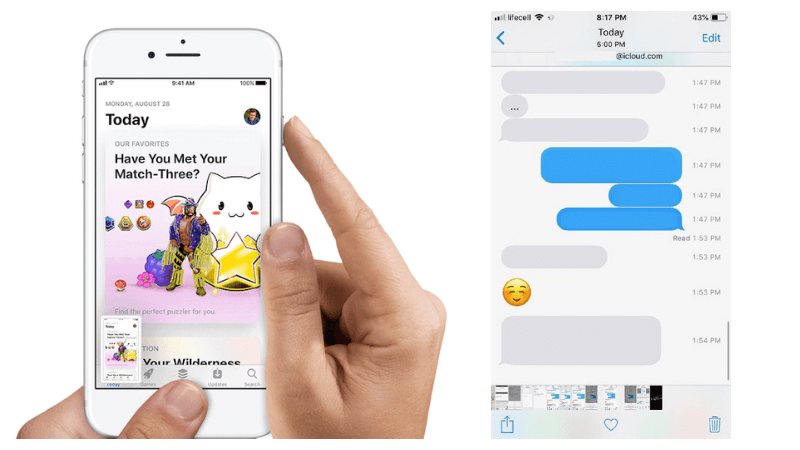
Cam 2: Unwaith y bydd y fflach yn ymddangos ar eich sgrin, mae'r sgrin wedi'i chwblhau. Er mwyn ei arbed i Lluniau, tapiwch "Done" yn y gornel chwith uchaf. Fe welwch ddau opsiwn newydd - dewiswch “Cadw i Luniau.”
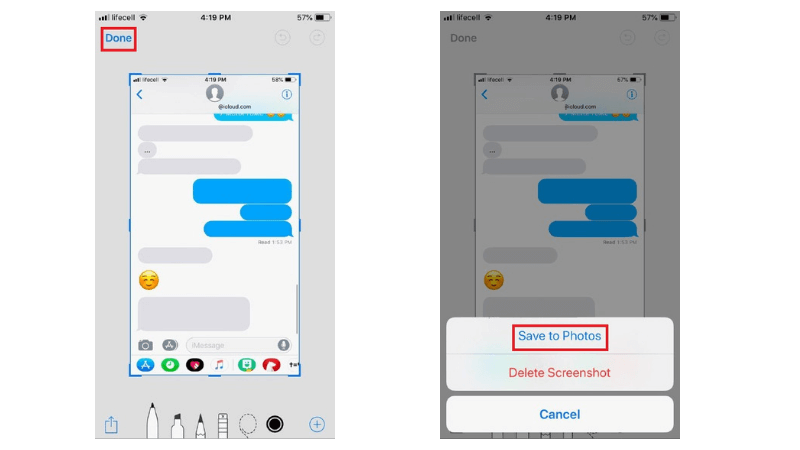
Cam 3: Ewch i ap Lluniau a dewiswch ysgrinlun rydych chi am ei argraffu. Tap ar y sgwâr gyda saeth yn pwyntio i fyny ac fe welwch y botwm “Print”. Pwyswch arno i ddechrau argraffu.
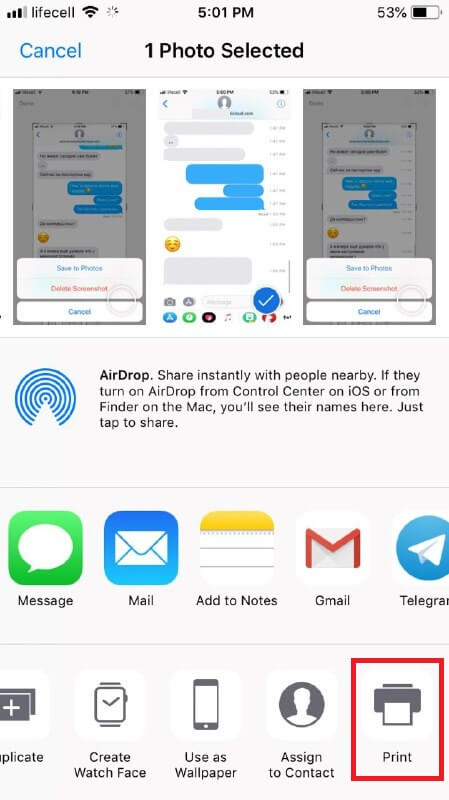
Gallwch hefyd e-bostio'r sgrinluniau hyn atoch chi'ch hun a'u hargraffu fel delweddau o'ch PC neu Mac.
3. Cysylltwch â'ch cludwr ffôn i ofyn am gopi o Hanes Neges Testun
Gallwch ofyn am negeseuon testun am wahanol resymau, ond gall fod yn anodd eu cael gan gludwr eich ffôn. Nid yw pob darparwr gwasanaeth yn barod i ddatgelu data sensitif o'r fath. Mewn gwirionedd, nid yw rhai ohonynt yn storio cynnwys negeseuon testun o gwbl - dim ond eich cysylltiadau, dyddiad ac amser.
Y ffordd orau o wneud hyn yw holi gan ofal cwsmer eich cludwr ffôn am eu polisi neges destun. Mae’n debygol y byddant yn gofyn ichi roi rheswm da dros eich cais. Efallai y gofynnir i chi hyd yn oed lenwi a notarize ffurflen arbennig. Gall y cludwr ffôn hefyd wrthod eich cais os na fyddwch yn cyflwyno dogfen gyfreithiol iddynt gan y llys.
Ar y pwnc hwn, mae gan fy nghyd-chwaraewr JP rywfaint o wybodaeth yn ymwneud â hyn. Roedd yn defnyddio gwasanaethau ffôn gydag AT&T tra'n byw yn yr Unol Daleithiau. Roedd gan AT&T borth gwe a oedd yn caniatáu iddo nid yn unig wirio gwybodaeth bilio, defnydd data ond gwybodaeth neges destun hefyd.
Felly, os nad oes gennych yr amser i wneud galwad, efallai y byddwch am i geisio mewngofnodi i wefan swyddogol eich cludwr ffôn a gwirio a allwch chi gael copio'r negeseuon testun. Efallai na fydd yn gweithio i bawb, ond yn bendant mae'n werth treulio munud i wirio.
4. Allforio Negeseuon Swp gan ddefnyddio Meddalwedd a Cadw fel PDF
Pan ddaw'n amser argraffu llawer o negeseuon , does dim ffordd well na gwneud copïau wrth gefn ohonynt ar eich cyfrifiadur a'u cadw fel PDFs. I gyflawni'r dasg hon, bydd angen eich iPhone, cebl USB, ap rheolwr iPhone, a chyfrifiadur Windows PC neu Mac.
Fel y soniais o'r blaen, rwy'n gweithio ar gyfrifiadur Windows. Byddaf yn dangos i chi sut i allforio'r negeseuon gan ddefnyddio'r rhaglen o'r enw AnyTrans. Dewis arall da yw iMazing sydd hefyd yn eich galluogi i gadw ac argraffu negeseuon testun yn ddi-drafferth.
Cam 1 : Lawrlwythwch AnyTrans a gosodwch y rhaglen ar eich cyfrifiadur a'i rhedeg. Cliciwch y tab Device ar yr hafan a sgroliwch i lawr i reoli'ch cynnwys iOS. Dewiswch “Negeseuon”.
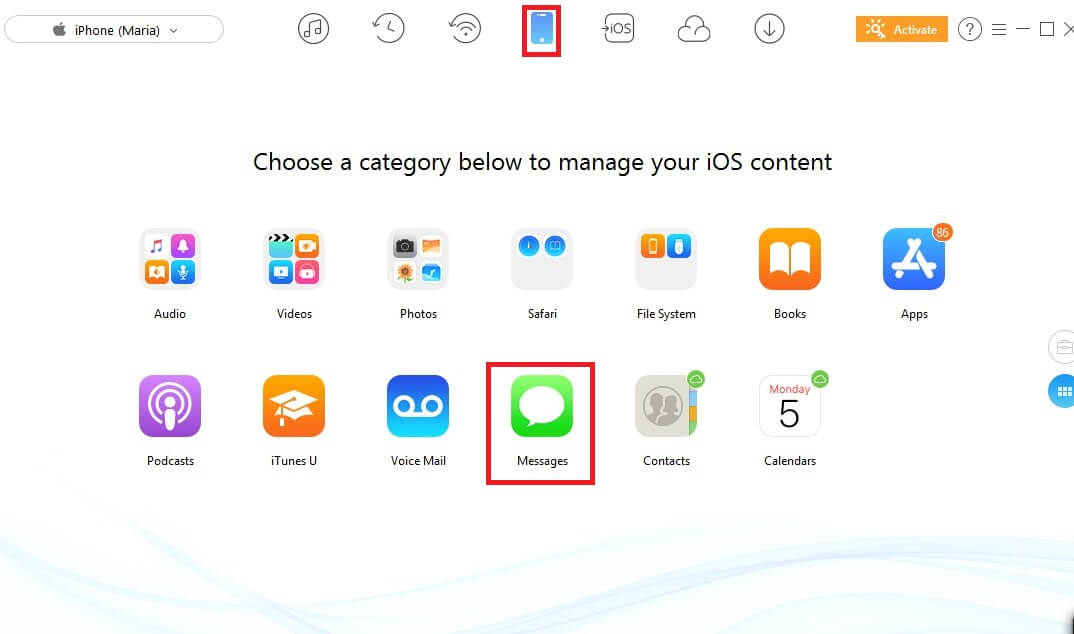
Awgrym Pro: Os na fyddwch yn dod o hyd i unrhyw negeseuon yma, cliciwch “Adnewyddu” i wneud copi wrth gefn o'ch iPhone i PC yn gyntaf. Yna, ailadroddwch y cam cyntaf eto.
21>Cam 2:Gydag AnyTrans ar gyfer Windows PC, gallwch ddewis allforio negeseuon testun o'ch iPhone mewn PDF, HTML, a fformat TESTUN. I ddewis y fformat gofynnol, cliciwch "Gosodiadau". Peidiwch ag anghofio dewis Llwybr Allforio a gwthio'r botwm “Cadw”.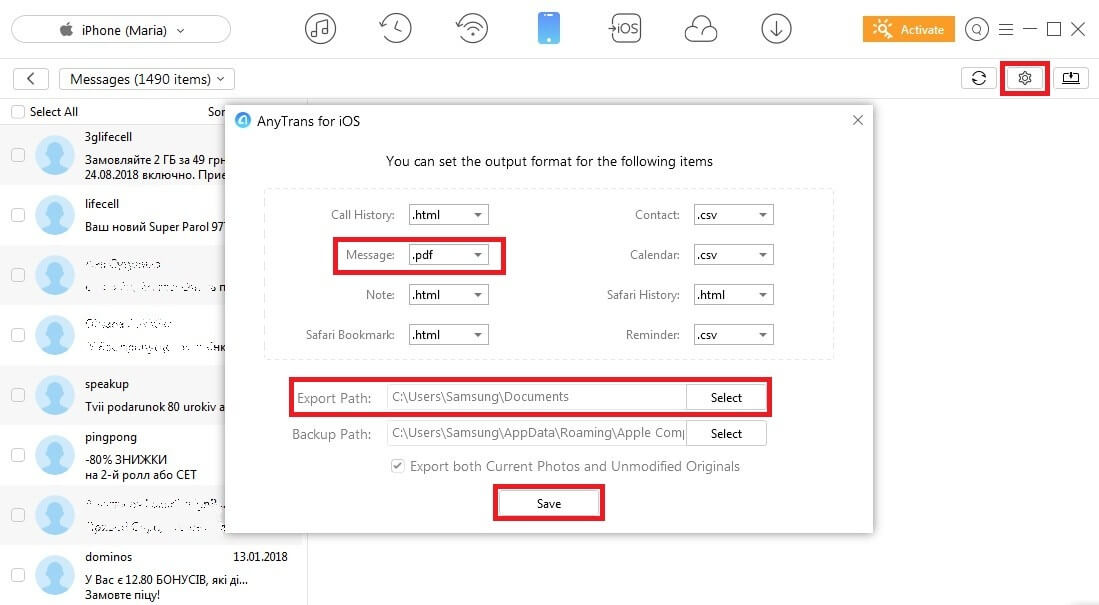
Cam 3: Ar yr ochr chwith, dewiswch y cysylltiadau gyda negeseuon testun rydych am eu hargraffu allan. Yna, cliciwch ar y botwm "I PC/Mac" i'w hallforio i'chcyfrifiadur.
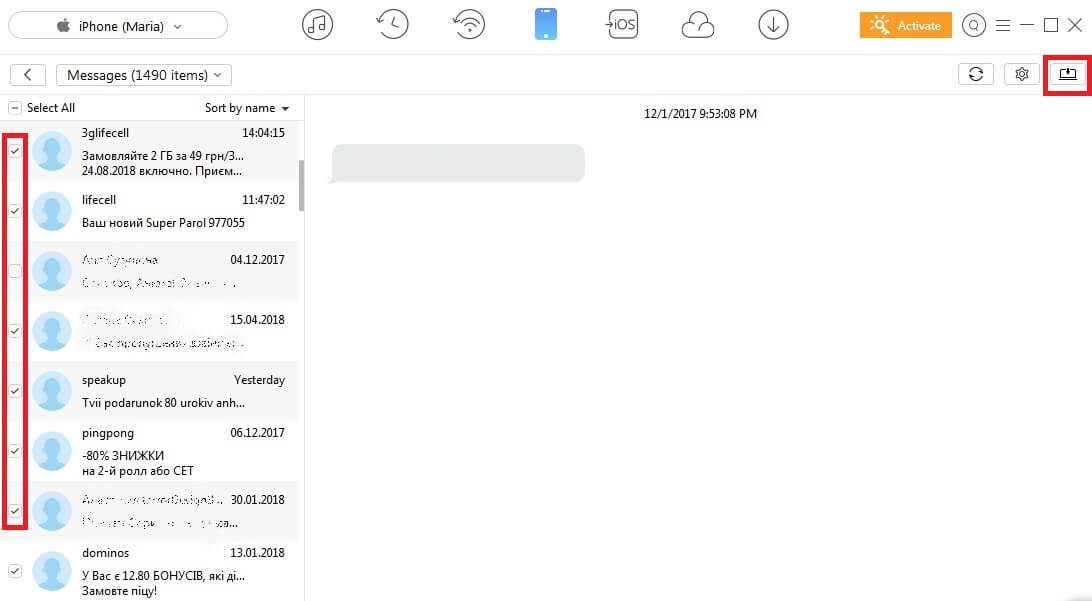
Cam 4: Yn olaf, agorwch y ffolder a ddewiswyd i weld y negeseuon a allforiwyd ar eich cyfrifiadur. Defnyddiwch yr argraffydd cysylltiedig i'w hargraffu.
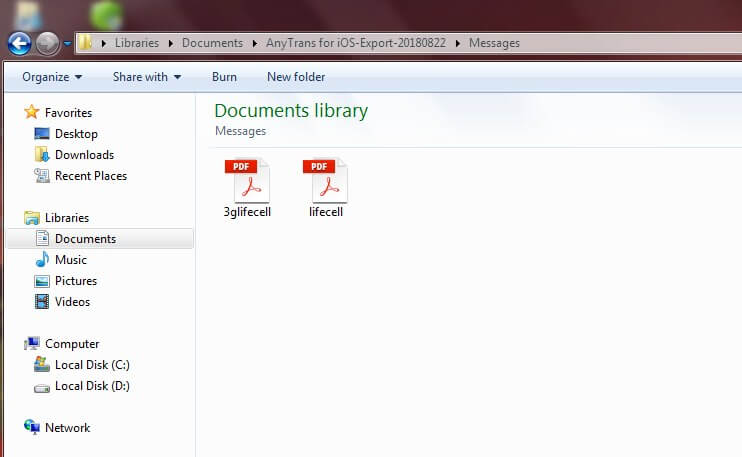
Os ydych chi eisiau argraffu rhai negeseuon testun o'ch iPhone yn gyflym, mae dwy ffordd sicr - anfon e-bost gyda negeseuon wedi'u copïo atoch chi'ch hun neu gymryd sgrinluniau a chadw nhw fel delweddau. Os penderfynwch gysylltu â'ch cwmni ffôn i wneud cais i argraffu eich negeseuon, byddwch yn barod i baratoi set o ddogfennau arbennig.
Casgliad
Gydag AnyTrans neu iMazing, mae gennych gyfle i allforio'r cyfan eich negeseuon testun yn syth i'ch cyfrifiadur a'u cadw fel PDFs neu mewn unrhyw fformat arall, ond nid yw'n rhad ac am ddim. Mae gan y rhaglen fodd treial am ddim i chi werthuso ei nodweddion. Yna mae angen i chi brynu'r drwydded i barhau i'w defnyddio.
Rwy'n gobeithio bod yr atebion ymarferol hyn wedi eich helpu i argraffu'r negeseuon testun o'ch dwylo iPhone i lawr. Rhowch wybod i mi os oes gennych unrhyw gwestiynau am y dulliau hyn. Hefyd, mae croeso i chi rannu eich awgrymiadau yn y sylwadau isod.

